Łączenie/kontrolowanie komputerów przez sieć za pomocą KontrolPack

Kontroluj komputery w swojej sieci z łatwością dzięki KontrolPack. Łącz i zarządzaj komputerami z różnymi systemami operacyjnymi bez wysiłku.
Warhammer 40,000: Space Marine to trzecioosobowa gra typu hack and slash wyprodukowana przez Relic Entertainment i wydana przez THQ. Został wydany we wrześniu 2011 roku i ponownie wydany jako „Warhammer 40,000: Space Marine Anniversary Edition”. Oto jak uruchomić grę na komputerze z systemem Linux.

Uzyskanie Warhammera 40,000: Space Marine działającego na Linuksie
Space Marine działa na Linuksie i ma złoty rating w ProtonDB. Nie powinieneś więc mieć większych trudności z uruchomieniem gry w systemie Linux. Aby rozpocząć proces instalacji, Steam musi być zainstalowany.
Zainstaluj Steama
Instalacja Steam w systemie Linux jest łatwym procesem i na szczęście aplikacja jest obsługiwana przez wszystkie systemy operacyjne Linux. Aby działał na twoim komputerze, musisz uruchomić terminal. Możesz uruchomić okno terminala, naciskając Ctrl + Alt + T na klawiaturze lub uruchamiając „Terminal” z menu aplikacji.
Gdy okno terminala jest otwarte i gotowe do użycia, można rozpocząć instalację Steam. Postępuj zgodnie z poniższymi instrukcjami instalacji, które odpowiadają aktualnie używanemu systemowi operacyjnemu Linux.
Ubuntu
W systemie Ubuntu możesz uzyskać najnowszą wersję Steam działającą na komputerze za pomocą apt install Komenda.
Sudo apt zainstaluj steam
Debiana
W Debianie można zainstalować aplikację Steam. Jednak użytkownik musi wcześniej pobrać najnowszy pakiet instalacyjny DEB ze strony Steam. Aby zdobyć najnowszy pakiet Steam DEB , skorzystaj z poniższego polecenia pobierania wget .
wget https://steamcdn-a.akamaihd.net/client/installer/steam.deb
Po pobraniu pakietu Steam DEB do systemu Debian będziesz mógł zainstalować aplikację Steam na swoim komputerze za pomocą poniższego polecenia dpkg .
sudo dpkg -i steam.deb
Po skonfigurowaniu pakietu Steam DEB w systemie Debian będziesz musiał rozwiązać wszelkie problemy z zależnościami , które mogły wystąpić podczas procesu instalacji.
sudo apt-get install -f
Arch Linuksa
W Arch Linux aplikacja Steam jest dostępna, ale tylko dla tych, którzy mają włączone repozytorium oprogramowania „multilib”. Aby włączyć to repozytorium oprogramowania na swoim komputerze, otwórz /etc/pacman.confplik w edytorze tekstu (jako root). Następnie znajdź sekcję „multilib”, usuń symbol # i usuń również symbol # z linii bezpośrednio pod linią „multilib”.
Po edycji zapisz plik tekstowy. Następnie użyj polecenia pacman -Syy , aby ponownie zsynchronizować Arch Linux z oficjalnymi serwerami.
sudo pacman -S steam
Fedora/OpenSUSE
Jeśli korzystasz z Fedory lub OpenSUSE Linux, będziesz mógł zainstalować aplikację Steam na swoim komputerze, korzystając z repozytoriów oprogramowania dołączonych do zestawu. To powiedziawszy, wersja Steam Flatpak działa znacznie lepiej i sugerujemy użycie tej wersji.
Flatpak
Aby Steam działał jako Flatpak, musisz skonfigurować środowisko uruchomieniowe Flatpak na swoim komputerze. Konfiguracja środowiska wykonawczego jest łatwa. Aby to zrobić, postępuj zgodnie z naszym przewodnikiem dotyczącym konfigurowania Flatpak w systemie Linux .
Po skonfigurowaniu środowiska uruchomieniowego Flatpak w systemie Linux będziesz mógł zainstalować Steam za pomocą dwóch poniższych poleceń.
flatpak remote-add --if-not-exists flathub https://flathub.org/repo/flathub.flatpakrepo
flatpak zainstaluj flathub com.valvesoftware.Steam
Zainstaluj Warhammer 40,000: Space Marine w systemie Linux
Po zainstalowaniu aplikacji Steam na komputerze z systemem Linux otwórz ją i zaloguj się na swoje konto. Następnie postępuj zgodnie z poniższymi instrukcjami krok po kroku, aby Space Marine działał w systemie Linux.
Krok 1: Otwórz menu „Steam” w Steam. Po wejściu do menu Steam wybierz przycisk „Ustawienia”, aby załadować obszar ustawień Steam. Następnie znajdź sekcję „Steam Play” i kliknij ją myszą.
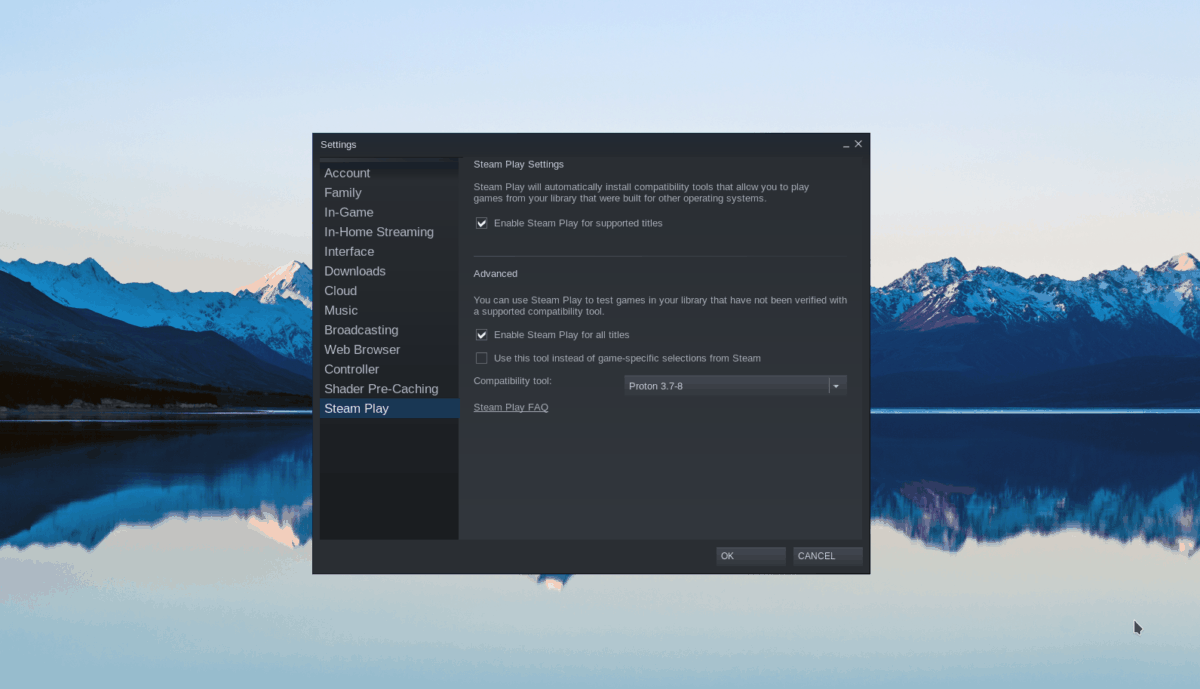
W sekcji Steam Play kliknij oba dostępne pola wyboru, aby włączyć obsługę Proton na komputerze z systemem Linux. Kliknij „OK”, aby zastosować zmiany.
Krok 2: Znajdź przycisk „Sklep” w aplikacji Steam, aby załadować sklep Steam. W sklepie Steam kliknij pole wyszukiwania i wpisz „Warhammer 40,000: Space Marine”.
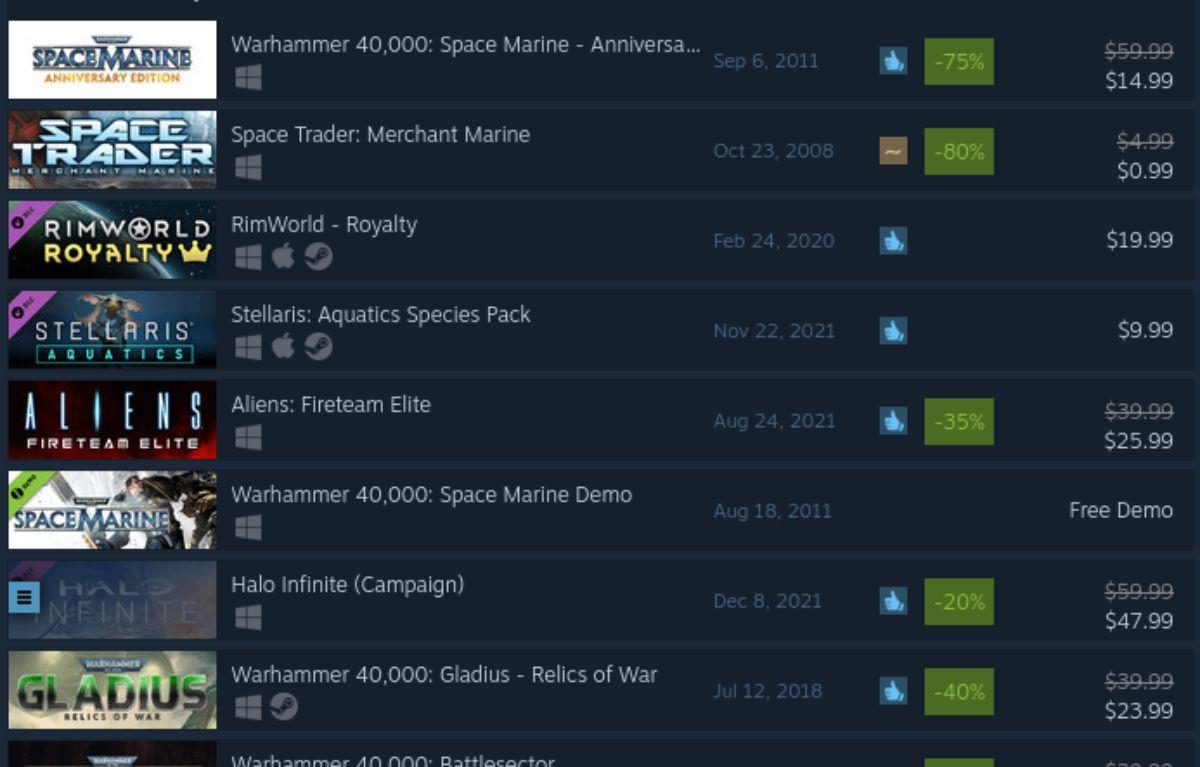
Przejrzyj wyniki wyszukiwania Steam dla gry Warhammer 40,000: Space Marine. Gdy go znajdziesz, kliknij Warhammer 40,000: Space Marine, aby załadować stronę gry w sklepie Steam.
Krok 3: Na stronie sklepu Space Marine Steam znajdź zielony przycisk „Dodaj do koszyka”, aby dodać grę do koszyka Steam. Następnie kliknij ikonę koszyka, aby kupić Space Marine na swoje konto Steam.
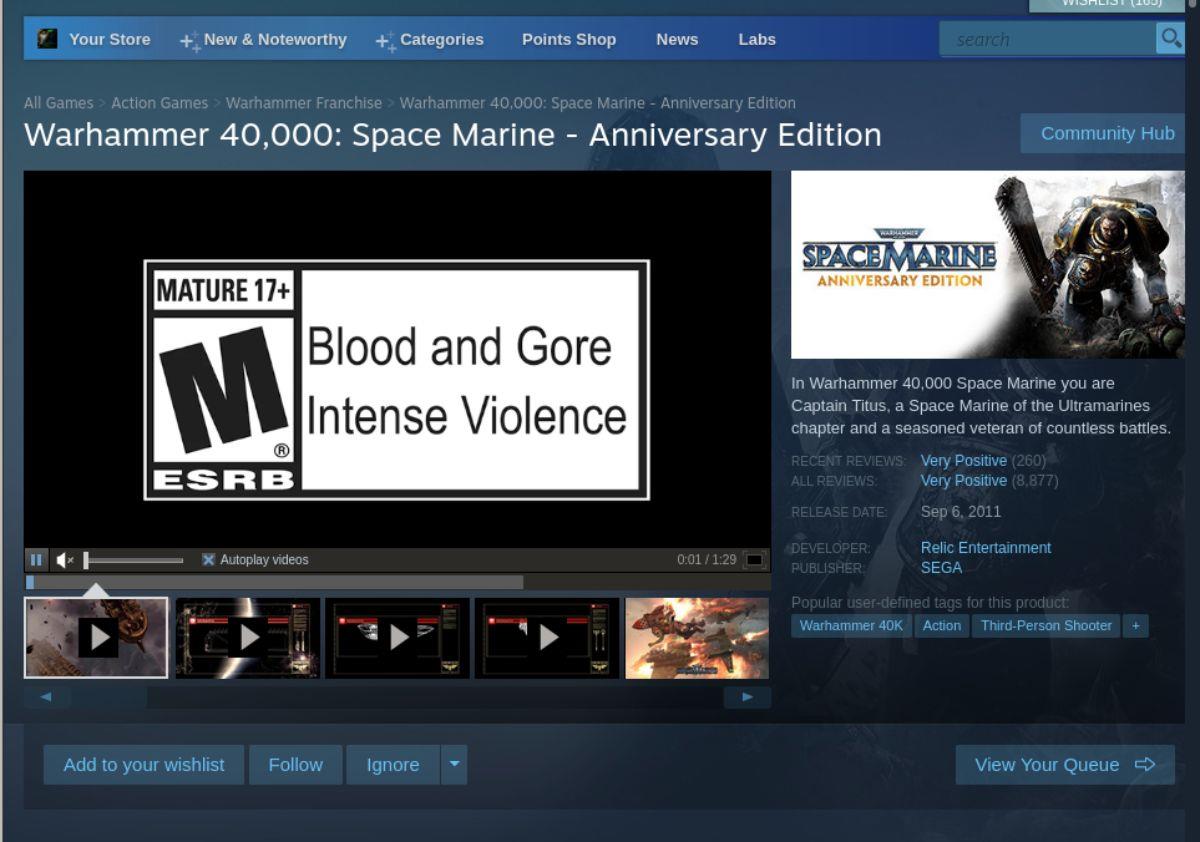
Krok 4: Znajdź przycisk „Biblioteka” i kliknij go, aby uzyskać dostęp do biblioteki gier Steam. Po wejściu do sekcji biblioteki Steam znajdź Space Marine i kliknij niebieski przycisk „ZAINSTALUJ”, aby pobrać i zainstalować grę na swoim komputerze.
Krok 5: Po zakończeniu procesu instalacji niebieski przycisk „INSTALUJ” zmieni się w zielony przycisk „PLAY”. Wybierz ten przycisk, aby uruchomić grę na komputerze.

Space Marine działa dobrze na Linuksie. Jeśli jednak masz problemy z grą, rozważ sprawdzenie oficjalnej strony Space Marine ProtonDB w celu rozwiązywania problemów.
Kontroluj komputery w swojej sieci z łatwością dzięki KontrolPack. Łącz i zarządzaj komputerami z różnymi systemami operacyjnymi bez wysiłku.
Czy chcesz automatycznie wykonywać powtarzające się zadania? Zamiast klikać przycisk wiele razy ręcznie, czy nie byłoby lepiej, gdyby aplikacja…
iDownloade to wieloplatformowe narzędzie, które umożliwia użytkownikom pobieranie treści bez zabezpieczeń DRM z serwisu iPlayer BBC. Umożliwia pobieranie obu filmów w formacie .mov.
Funkcje programu Outlook 2010 omówiliśmy szczegółowo, ale ponieważ nie zostanie on wydany przed czerwcem 2010 r., czas przyjrzeć się bliżej programowi Thunderbird 3.
Od czasu do czasu każdy potrzebuje przerwy. Jeśli szukasz ciekawej gry, wypróbuj Flight Gear. To darmowa, wieloplatformowa gra typu open source.
MP3 Diags to najlepsze narzędzie do rozwiązywania problemów w Twojej kolekcji audio. Potrafi poprawnie oznaczyć pliki mp3, dodać brakujące okładki albumów i naprawić VBR.
Podobnie jak Google Wave, Google Voice wzbudził spore zainteresowanie na całym świecie. Google dąży do zmiany sposobu, w jaki się komunikujemy, a ponieważ staje się coraz bardziej
Istnieje wiele narzędzi, które pozwalają użytkownikom serwisu Flickr pobierać zdjęcia w wysokiej jakości, ale czy istnieje sposób na pobranie ulubionych z serwisu Flickr? Niedawno…
Czym jest samplowanie? Według Wikipedii „jest to akt pobrania fragmentu lub próbki jednego nagrania dźwiękowego i ponownego wykorzystania go jako instrumentu lub
Google Sites to usługa Google, która pozwala użytkownikom hostować witrynę na serwerze Google. Jest jednak jeden problem: nie ma wbudowanej opcji tworzenia kopii zapasowej.



![Pobierz symulator lotu FlightGear za darmo [Baw się dobrze] Pobierz symulator lotu FlightGear za darmo [Baw się dobrze]](https://tips.webtech360.com/resources8/r252/image-7634-0829093738400.jpg)




